Autor:
Helen Garcia
Erstelldatum:
18 April 2021
Aktualisierungsdatum:
26 Juni 2024
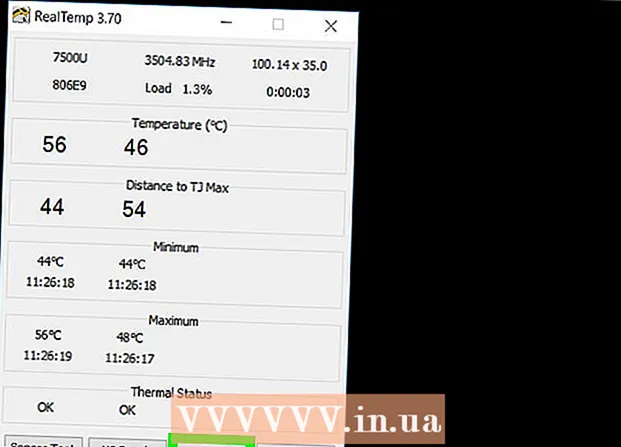
Inhalt
- Schritte
- Methode 1 von 2: So überprüfen Sie die Temperatur
- Methode 2 von 2: So verhindern Sie eine Überhitzung
Die meisten Computer verfügen über einen Sensor zur Messung der Innentemperatur. Aber der Benutzer hat oft keinen Zugriff auf diese Informationen. Dazu müssen Sie eine Anwendung herunterladen, die die Temperatur des Geräts für Sie verfolgt. Nachdem Sie die Innentemperatur Ihres Computers bestimmt haben, müssen Sie möglicherweise etwas tun, um ihn abzukühlen.
Schritte
Methode 1 von 2: So überprüfen Sie die Temperatur
 1 Wählen Sie das richtige Programm oder die richtige Anwendung. Obwohl einige Computer über eine Funktion zur Überprüfung der Innentemperatur verfügen, ist es normalerweise erforderlich, ein spezielles Programm zu installieren, um diese Informationen zu erhalten. Es gibt viele verschiedene kostenlose und kostengünstige Apps zur Auswahl.
1 Wählen Sie das richtige Programm oder die richtige Anwendung. Obwohl einige Computer über eine Funktion zur Überprüfung der Innentemperatur verfügen, ist es normalerweise erforderlich, ein spezielles Programm zu installieren, um diese Informationen zu erhalten. Es gibt viele verschiedene kostenlose und kostengünstige Apps zur Auswahl. - Probieren Sie Apps wie Real Temp, HWMonitor, Core Temp und Speed Fan aus.
- Die meisten dieser Anwendungen werden für unseren Zweck funktionieren. Ihre Wahl hängt nur davon ab, welches Gerät Sie verwenden und ob Sie für die Anwendung bezahlen möchten oder nicht.
 2 Laden Sie das Programm herunter. Wenn Sie ein geeignetes Programm gefunden haben, laden Sie es auf Ihren Computer herunter. Rufen Sie die Anwendungsseite auf, indem Sie ihren Namen in eine Suchmaschine eingeben.Gehen Sie zur Hauptseite der Anwendung und laden Sie das Programm auf Ihren Computer herunter.
2 Laden Sie das Programm herunter. Wenn Sie ein geeignetes Programm gefunden haben, laden Sie es auf Ihren Computer herunter. Rufen Sie die Anwendungsseite auf, indem Sie ihren Namen in eine Suchmaschine eingeben.Gehen Sie zur Hauptseite der Anwendung und laden Sie das Programm auf Ihren Computer herunter. - Um das Programm herunterzuladen, klicken Sie auf die Schaltfläche "Download" auf der Programm-Website. Dadurch gelangen Sie zur Download-Seite der App.
 3 Installiere die App. Wenn das Dialogfeld erscheint, klicken Sie auf die Schaltfläche "Installieren", um die Installation der Anwendung zu starten. Wenn das Dialogfeld nicht angezeigt wird, suchen Sie den Ordner mit der heruntergeladenen Installationsdatei und führen Sie ihn aus. Wenn Sie sich nicht sicher sind, welche Einstellungen Sie auswählen sollen, behalten Sie die Standardeinstellungen bei.
3 Installiere die App. Wenn das Dialogfeld erscheint, klicken Sie auf die Schaltfläche "Installieren", um die Installation der Anwendung zu starten. Wenn das Dialogfeld nicht angezeigt wird, suchen Sie den Ordner mit der heruntergeladenen Installationsdatei und führen Sie ihn aus. Wenn Sie sich nicht sicher sind, welche Einstellungen Sie auswählen sollen, behalten Sie die Standardeinstellungen bei.  4 Führen Sie das Programm aus. Wenn das Programm installiert ist, müssen Sie es nur anklicken und ausführen. Auf dem Bildschirm sollte ein Fenster mit einer Anzeige der Innentemperatur des Laptops erscheinen. In einigen Anwendungen können Sie auch die maximal mögliche Temperatur des Laptops sehen und sogar eine Warnung aktivieren, wenn der Laptop zu heiß wird.
4 Führen Sie das Programm aus. Wenn das Programm installiert ist, müssen Sie es nur anklicken und ausführen. Auf dem Bildschirm sollte ein Fenster mit einer Anzeige der Innentemperatur des Laptops erscheinen. In einigen Anwendungen können Sie auch die maximal mögliche Temperatur des Laptops sehen und sogar eine Warnung aktivieren, wenn der Laptop zu heiß wird. - Die maximale Laptoptemperatur sollte generell 100 °C nicht überschreiten. Sie sollten jedoch trotzdem die Anweisungen konsultieren und die maximal zulässige Temperatur Ihres Geräts überprüfen.
- Wie dem auch sei, Ihr Laptop sollte die meiste Zeit bei Temperaturen von nicht mehr als 50 ° C laufen.
Methode 2 von 2: So verhindern Sie eine Überhitzung
 1 Wechseln Sie in die Kühlmethode „aktiv“. Wenn ein Laptop im Akkubetrieb läuft, schaltet er normalerweise auf "passive" Kühlung um, um Strom zu sparen. Wenn Ihr Laptop häufig überhitzt, sollten Sie auf eine aktive Kühlmethode umsteigen. Gehen Sie zu den Energieeinstellungen in der Systemsteuerung. Klicken Sie unter der Einstellung, die Sie ändern möchten, auf "Energieeinstellungen ändern". Klicken Sie auf "Erweiterte Energieeinstellungen ändern".
1 Wechseln Sie in die Kühlmethode „aktiv“. Wenn ein Laptop im Akkubetrieb läuft, schaltet er normalerweise auf "passive" Kühlung um, um Strom zu sparen. Wenn Ihr Laptop häufig überhitzt, sollten Sie auf eine aktive Kühlmethode umsteigen. Gehen Sie zu den Energieeinstellungen in der Systemsteuerung. Klicken Sie unter der Einstellung, die Sie ändern möchten, auf "Energieeinstellungen ändern". Klicken Sie auf "Erweiterte Energieeinstellungen ändern". - In den Einstellungen musst du ein wenig stöbern. Suchen Sie nach Prozessor-Energieverwaltung oder Energiesparoptionen. Unter diesen Punkten finden Sie eine Option, um die Kühlung auf aktiv zu stellen.
 2 Arbeiten Sie in einer kühlen Umgebung. Obwohl dies nicht immer möglich ist, versuchen Sie, in einer nicht zu heißen Innenumgebung zu arbeiten. Wenn Sie kühl sind, ist diese Temperatur für Ihren Computer geeignet. Versuchen Sie, wenn möglich, nicht in Innenräumen bei 35 °C zu arbeiten.
2 Arbeiten Sie in einer kühlen Umgebung. Obwohl dies nicht immer möglich ist, versuchen Sie, in einer nicht zu heißen Innenumgebung zu arbeiten. Wenn Sie kühl sind, ist diese Temperatur für Ihren Computer geeignet. Versuchen Sie, wenn möglich, nicht in Innenräumen bei 35 °C zu arbeiten. - In diesem Fall können Sie den Lüfter einschalten und auf den Laptop richten.
 3 Achten Sie auf weiche Oberflächen. Das Aufstellen des Laptops auf einer weichen Oberfläche wie einem Kissen oder einer Decke verhindert die Luftzirkulation. Stellen Sie Ihren Laptop auf eine ebene, harte Oberfläche wie eine Küchentheke oder einen Schreibtisch. Stellen Sie sicher, dass die Entlüftung durch nichts blockiert wird.
3 Achten Sie auf weiche Oberflächen. Das Aufstellen des Laptops auf einer weichen Oberfläche wie einem Kissen oder einer Decke verhindert die Luftzirkulation. Stellen Sie Ihren Laptop auf eine ebene, harte Oberfläche wie eine Küchentheke oder einen Schreibtisch. Stellen Sie sicher, dass die Entlüftung durch nichts blockiert wird. - Wenn Sie Ihren Laptop auf den Schoß legen müssen, versuchen Sie, ein Kühlpaket darunter zu legen oder einen Lüfter auf den Laptop zu richten.
 4 Reduzieren Sie den Energieverbrauch. Wenn Ihr Laptop ständig abgenutzt ist, beginnt seine Temperatur zu steigen. Versuchen Sie, in den Energiesparmodus zu wechseln, um den Stromverbrauch zu reduzieren und Ihren Laptop abzukühlen.
4 Reduzieren Sie den Energieverbrauch. Wenn Ihr Laptop ständig abgenutzt ist, beginnt seine Temperatur zu steigen. Versuchen Sie, in den Energiesparmodus zu wechseln, um den Stromverbrauch zu reduzieren und Ihren Laptop abzukühlen. - Der Stromverbrauch kann auch durch einfaches Trennen des Laptops reduziert werden, da dies dazu führt, dass die meisten Laptops in den Energiesparmodus wechseln.
 5 Reinigen Sie die Lüfter. Wenn sich Staub in den Lüftungsschlitzen und Lüftern ansammelt, werden sie nicht gut funktionieren. Dazu müssen die Ventilatoren von Zeit zu Zeit gereinigt werden. Schalten Sie Ihren Laptop aus und trennen Sie ihn von der Stromversorgung. Blasen Sie die Lüftungsschlitze mit Druckluft aus, aber nicht zu stark.
5 Reinigen Sie die Lüfter. Wenn sich Staub in den Lüftungsschlitzen und Lüftern ansammelt, werden sie nicht gut funktionieren. Dazu müssen die Ventilatoren von Zeit zu Zeit gereinigt werden. Schalten Sie Ihren Laptop aus und trennen Sie ihn von der Stromversorgung. Blasen Sie die Lüftungsschlitze mit Druckluft aus, aber nicht zu stark. - Staub mit Wattestäbchen entfernen.
- Staub kann auch mit tragbaren Tastaturstaubsaugern entfernt werden.



